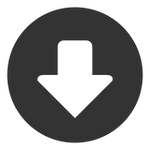Библиотека фотореалистика для компас 3d скачатьИспользование библиотеки фотореалистика в КОМПАС-3D.Уже давно за хороший тон считается создание к разработанному изделию красивой презентации. Если это трехмерная модель, то в презентации, изделие должно быть как настоящее, текстуры, освещение, обстановка. Многим не нравится пластмассовый вид трехмерных моделей в Компасе. Поэтому компаний Аскон совместно со специалистами ООО ПРА «Эстетика» была разработана библиотека «фотораелистика». Это маленькое приложение, которое интегрируется в Компас. Пользоваться этой библиотекой довольно просто, она представляет собой окно, в котором отображается разработанная модель. Рассмотрим процесс создание фотореалистичного изображения, на примере модели пачки сигарет. Установка библиотеки фотореалистика. Для того чтобы добавить библиотеку фотореалистики, надо в менеджере библиотек щелкнуть правой кнопкой на пустом месте и добавить описание прикладной библиотеки, указывая путь к уже установленной библиотеке (обычно это C:\Program Files\ASCON\KOMPAS-3D V11\Libs\Photoreal). После чего запускаем добавленную библиотеку через менеджер библиотек. Начать работу следует с назначения текстур . Насколько я понял, назначение текстур должно работать как с элементами сборок (деталями) так и с определенными плоскостями. В инструкции к библиотеке сказано « материал назначается очень просто: для этого необходимо выделить элемент, выбрать материал и нажать кнопку назначить», но в Компасе 11 (в котором я собственно и пробовал использовать эту библиотеку) назначить текстуру для всей детали мне не удалось. А с плоскостями библиотека работает. Чтобы назначить текстуру, открываем окошко «материалы», в основном окне библиотеке выбираем курсор в основном окне библиотеки (операции с объектами) и тыкаем им в нужную плоскость, после чего в окне материалы выбираем нужный материал и нажимаем назначить. Библиотека текстур не маленькая, но так же можно назначать и свои текстуры, загруженные из графических файлов. После назначения текстур для всей модели, переходим к созданию окружающей обстановки с помощью «трехмерных сцен». Есть стандартны набор сцен, но так же вы можете создать свою, назначая текстуры на грани куба в ручную. Далее настраиваем освещение и тени с помощью окошка «освещение» для создания эффектов отражения (например от паркета), теней, и правильного угла и способа освещения. Красивая и сложная модель изделия, не будет красиво смотреться при плохом освещении. Так что надо экспериментировать. В конце, настраиваем параметры рендеринга (разрешение, качество) и сохраняем нашу модель в графический фаил. Я от нечего делать, сделал футуристическую (метал + дерево) пачку сигарет, 3D Модель которой вы можете скачать в конце статьи, конечно модель не бомба, но все равно забавно), но чтобы вы увидели все возможности данной библиотеки посмотрите последний скрин. Скачать данную библиотеку (если ее нету на вашем диске с Компасом) можно на официальном сайте в разделе поддержки, поиском по интернету все умеют пользоваться. Скачать модель использованную в качестве примера данной статьи можно ниже. | |
|
Скачать по ссылкам:
| |
| Вам может понравиться: |